Excel에서 다른 통합 문서와 링크 참조
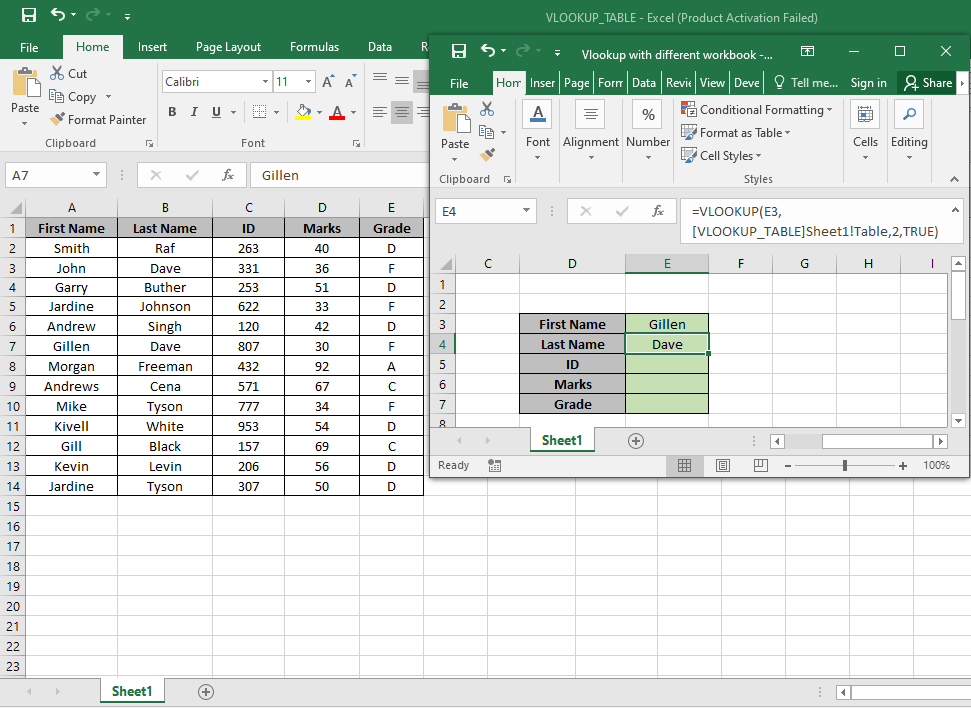
이 기사에서는 Excel에서 참조를 다른 통합 문서와 연결하는 방법에 대해 알아 봅니다.
다른 통합 문서에 액세스해야하는 이유는 무엇입니까?
때로는 다른 통합 문서의 값에 액세스해야합니다. 공식을 적용하는 메인 시트에 전체 시트를 추가 할 수 있습니다. 그러나 테이블을 업데이트하지 않으며 다른 통합 문서에 연결할 수 있습니다. 따라서 수식을 사용하여 여러 통합 문서에 액세스 할 수있는 방법을 찾아야합니다.
예 :
이 모든 것들은 이해하기 어려울 수 있습니다. 예제를 사용하여 함수를 사용하는 방법을 이해합시다.
여기서 우리는 함수가 테이블에서 값을 가져 오는 것처럼 VLOOKUP 함수를 사용하는 방법을 이해할 것입니다.
`link : / formulas-and-functions-introduction-of-vlookup-function [VLOOKUP function]`은 테이블의 첫 번째 열에서 주어진 값의 행을 검색하고 해당 행에서 요청 된 열의 값을 반환합니다.
구문 :
|
= (lookup_value, table_array, col_index_number, [range_lookup]) |
Lookup_Value : Table Array의 첫 번째 열에서 검색 할 값입니다.
Table_array : 조회 / 검색 할 테이블 col_index_number : 결과를 가져 오려는 Table Array의 열 번호.
[range_lookup] : 정확한 값을 검색하려면 FALSE, 대략적인 날짜 일치를 원하면 TRUE입니다.
참고 : VLOOKUP 함수는 Table_array의 첫 번째 행에서 값을 검색하고 선택한 행 데이터의 오른쪽에만 해당 값을 추출합니다.
다른 통합 문서 테이블에서 값을 가져 오려면 table_array를 제공 할 때 간단한 구조를 적용하면됩니다. 아래 설명 된 구조를 사용하십시오.
예제에서이 함수를 사용하여 이해해 봅시다.
여기에 VLOOKUP_TABLE.xlsx의 Sheet1에 table_array가 있습니다.
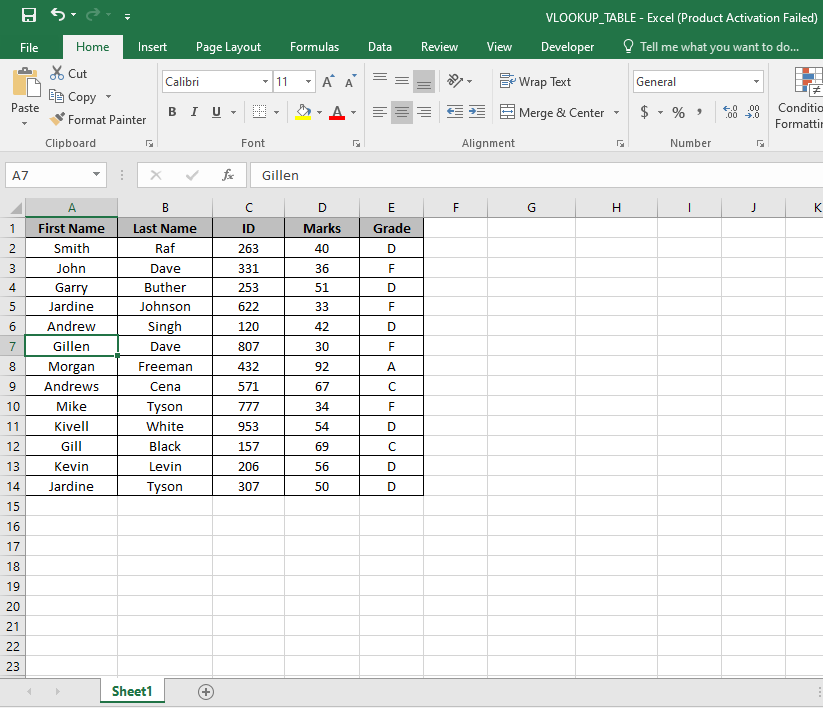
여기에 범위 A2 : E14라는 테이블이 있습니다. 그리고 우리는 표에서 이름과 정확히 일치하는 Gillen을 찾아야합니다.
공식 사용 :
|
=VLOOKUP ( E3 , [VLOOKUP_TABLE] Sheet1! Table , 2 , TRUE ) |
E3 : 조회 _ 값.
[VLOOKUP_TABLE] Sheet1! 테이블 : vlookup 테이블의 전체 주소입니다.
2 : 표의 두 번째 열을보십시오.
TRUE : 정확히 일치하는 항목 만 추출합니다.

Gillen과의 첫 경기를 볼 수 있습니다. 이제 First Name 기준으로 모든 해당 값을 찾을 수 있습니다. 나머지 값을 얻으려면 col_index_number를 2에서 3, 4 및 5로 바꿉니다.
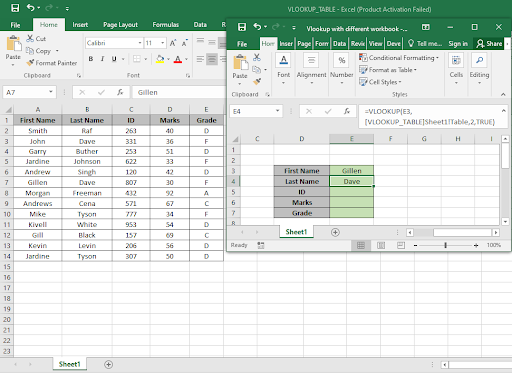
보시다시피 모든 값을 얻었으므로 정확한 조회 값과 일치하는 값이 필요했습니다.
동일한 통합 문서의 다른 시트에 액세스
sheet1에는 빌더 ID가 있습니다. 시트 2에는 그 건축업자의 이름이 있습니다.
그래서 VLOOKUP을 사용하여 sheet2에서 sheet1로 이름을 가져 오기만하면됩니다.
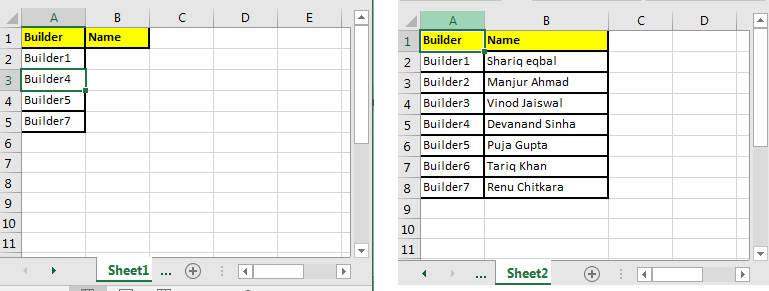
이 수식을 sheet1의 B2 셀에 씁니다.
|
=VLOOKUP(A2,Sheet2*!$A$2:$B$8,2,0) |
여기에 sheet2가 있습니다. sheet3으로 이름을 바꾸면 VLOOKUP은 $ A $ 2 : $ B $ 8 범위에서 시트 3의 데이터를 찾습니다 (https://docs.google.com/document/d/1zna-6WlXz_NXgZ4bjN-O6_-ig_tMPumcL0_ZW5agNiU/edit# [ Lock the reference to range]) 다른 경우 #REF 오류가 표시됩니다.
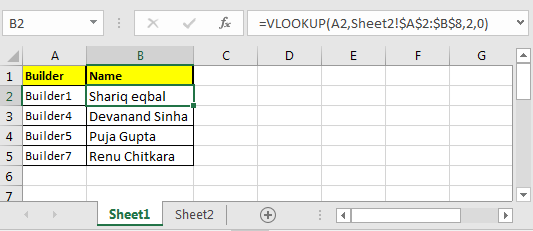
다음은 다른 통합 문서 또는 시트에 액세스하기 위해 공식 / 방법을 사용하는 몇 가지 관찰 메모입니다.
참고 :
-
통합 문서 주소가 유효하지 않거나 잘못된 경우이 함수는 오류를 반환합니다.
-
값이 일치하지 않으면이 함수는 오류를 반환합니다.
Excel의 다른 통합 문서와 참조를 연결하는 방법에 대한이 기사가 설명이되기를 바랍니다. 여기에서 조회 수식 및 관련 Excel 수식에 대한 더 많은 문서를 찾아보세요. 블로그가 마음에 들면 Facebook에서 친구들과 공유하세요. 또한 Twitter와 Facebook에서 우리를 팔로우 할 수 있습니다. 우리는 여러분의 의견을 듣고 싶습니다. 우리가 작업을 개선, 보완 또는 혁신하고 여러분을 위해 개선 할 수있는 방법을 알려주십시오. [email protected]로 이메일을 보내주십시오.
관련 기사 :
link : / lookup-formulas-use-index-and-match-to-lookup-value [값 조회에 INDEX 및 MATCH 사용]: INDEX-MATCH 공식은 주어진 테이블에서 동적으로 정확하게 값을 조회하는 데 사용됩니다. . 이것은 VLOOKUP 함수의 대안이며 VLOOKUP 함수의 단점을 극복합니다.
link : / lookup-formulas-use-vlookup-from-two-or-more-lookup-tables [Use VLOOKUP from Two or More Lookup Tables]: 여러 테이블에서 조회하려면 IFERROR 접근 방식을 사용할 수 있습니다. 여러 테이블에서 조회하려면 다음 테이블에 대한 스위치로 오류를 사용합니다. 또 다른 방법은 If 접근 방식 일 수 있습니다.
link : / lookup-formulas-how-to-do-case-sensitive-lookup-in-excel [Excel에서 대소 문자 구분 조회 방법]: Excel의 VLOOKUP 함수는 대소 문자를 구분하지 않으며 첫 번째를 반환합니다. 목록에서 일치하는 값. INDEX-MATCH도 예외는 아니지만 대소 문자를 구분하도록 수정할 수 있습니다. 방법을 살펴 보겠습니다.link : / lookup-formulas-lookup-frequently-appearing-text-with-criteria-in-excel [Lookup Frequently Appearing Text with Criteria in Excel]: 조회는 우리가 범위의 텍스트에서 가장 자주 나타납니다. MODE 함수와 함께 INDEX-MATCH를 사용하십시오. 방법은 다음과 같습니다.
인기 기사 :
link : / tips-if-condition-in-excel [Excel에서 IF 함수 사용 방법]: Excel의 IF 문은 조건을 확인하고 조건이 TRUE 인 경우 특정 값을 반환하거나 FALSE 인 경우 다른 특정 값을 반환합니다. .
link : / formulas-and-functions-introduction-of-vlookup-function [Excel에서 VLOOKUP 함수 사용 방법]: 다양한 범위의 값을 조회하는 데 사용되는 Excel에서 가장 많이 사용되는 인기 함수 중 하나입니다. 및 시트.
link : / excel-formula-and-function-excel-sumif-function [Excel에서 SUMIF 함수 사용 방법]: 대시 보드의 또 다른 필수 기능입니다. 이를 통해 특정 조건에 대한 값을 합산 할 수 있습니다.
link : / tips-countif-in-microsoft-excel [Excel에서 COUNTIF 함수 사용 방법]:이 놀라운 함수를 사용하여 조건으로 값을 계산합니다. 특정 값을 계산하기 위해 데이터를 필터링 할 필요가 없습니다. Countif 기능은 대시 보드를 준비하는 데 필수적입니다.